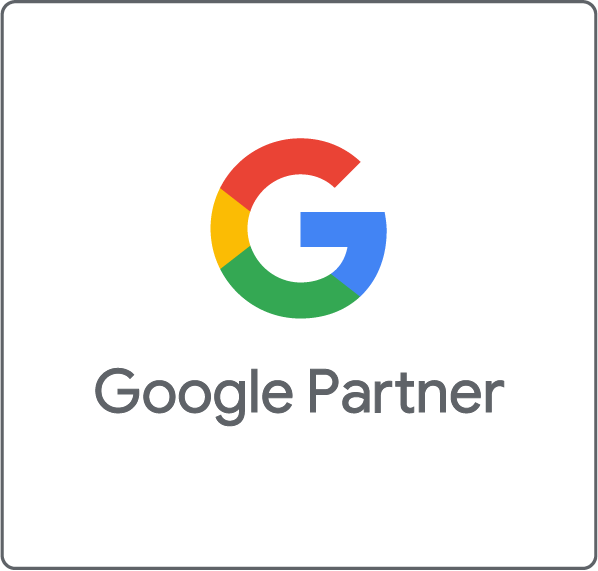Die neue Europäische Datenschutz-Grundverordnung (EU-DSGVO) verlangt, dass Unternehmen alle personenbezogenen Daten auf Anfrage löschen können. Dazu gehören auch Webanalyse-Tools, die Daten der Webseiten-Besucher sammeln. Glücklicherweise hat Google Analytics vor kurzem eine Funktion eingeführt, die die Löschung der Daten ziemlich einfach macht. Wenn sich also einer Ihrer Webseiten-Besucher mit Ihnen in Verbindung setzt, um die Löschung der Daten zu beantragen, gehen Sie folgendermassen vor.
Schritt 1: Die Client-ID bestimmen
Der erste Schritt ist die Ermittlung der Client ID des Besuchers. Die Client ID ist eine anonyme ID, die Google verwendet, um wiederkehrende Besucher zu identifizieren. Sie wird auf dem Computer des Besuchers in Form eines Cookies gespeichert. Sie benötigen die Hilfe des Besuchers, um seine Client ID zu erhalten. Dies ist allerdings eine einfache Sache.
- Wenn Ihr Besucher Firefox oder Chrome verwendet, muss er die Developer-Tools über das Hauptmenü des Browsers öffnen.
- Bitten Sie Ihren Besucher, in seinem Browser zu Ihrer Webseite zu navigieren.
- In der Konsole der Developer-Tools sollte er den folgenden Code eingeben und Enter drücken:
ga.getAll()[0].get(‹clientId›);
- Dadurch wird die Client ID zurückgegeben. Sie sieht etwa so aus: 1234567890.1234567890
- Ihr Besucher kann Ihnen dann die Client ID zusenden.

Schritt 2: Löschen der Besucherdaten
Sobald Sie die Client ID des Besuchers haben, können Sie dessen Daten in Google Analytics löschen.
- Navigieren Sie in Google Analytics zum User Explorer. Den User Explorer finden Sie unter Audience im Menü auf der linken Seite des Fensters.
- Fügen Sie in das Filter-Textfeld die Client ID Ihres Besuchers ein und drücken Sie die Eingabetaste. Stellen Sie sicher, dass der gewählte Datumsbereich lang genug ist, um die Client ID der Besucher zu finden.
- Wenn Sie die Client ID des Besuchers im User Explorer gefunden haben, klicken Sie darauf.
- Sie erhalten nun einen detaillierten Überblick über die Aktivitäten des Besuchers. Dies ist der User Report. Scrollen Sie zum Ende der Seite.
- Auf der linken Seite des User Reports sehen Sie die Taste «Benutzer löschen». Klicken Sie darauf.
- Sie erhalten eine Warnung, dass es sich um eine dauerhafte Löschung handelt und dass die Daten innerhalb von 72 Stunden aus dem Benutzerbericht und innerhalb von 63 Tagen von den Analyse-Servern entfernt werden.
- Klicken Sie auf OK, um die Daten des Besuchers dauerhaft zu löschen. Sobald Sie also die Client ID des Besuchers haben, können Sie dessen Daten in Google Analytics löschen.
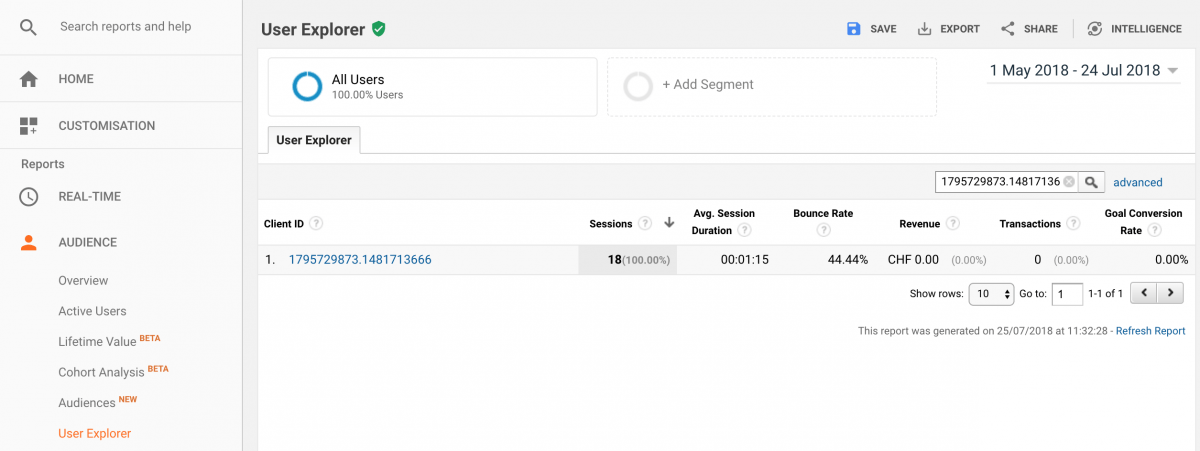

Das war’s! Sie haben jetzt Besucherdaten gelöscht. Denken Sie daran, dass Sie dies nur tun müssen, wenn einer Ihrer Webseiten-Besucher dies ausdrücklich wünscht. Wenn Sie Fragen haben, senden Sie mir eine E-Mail.